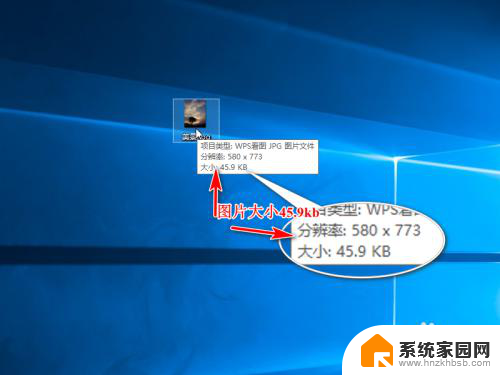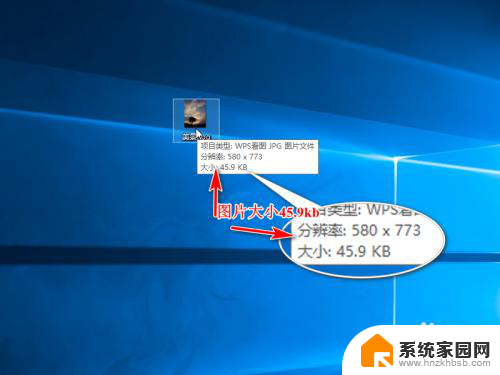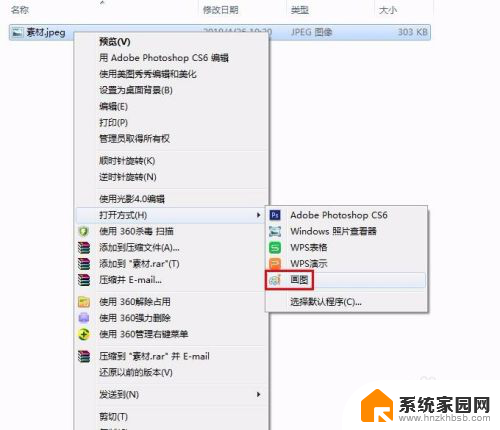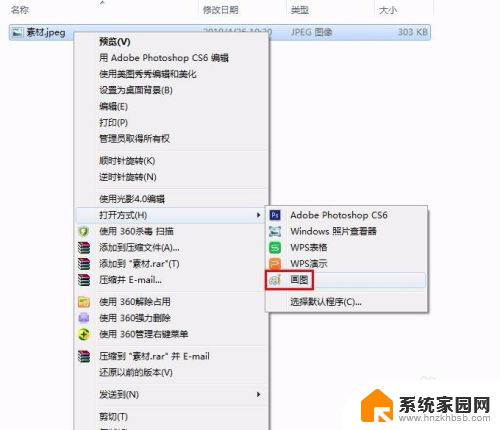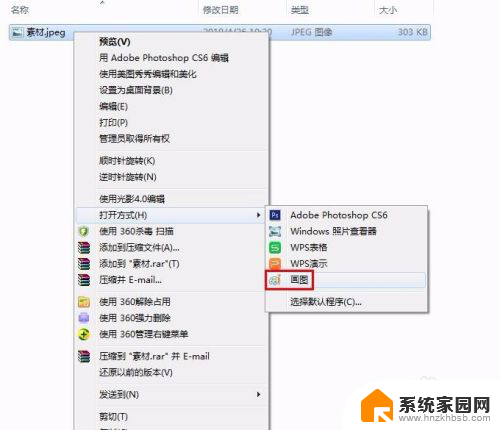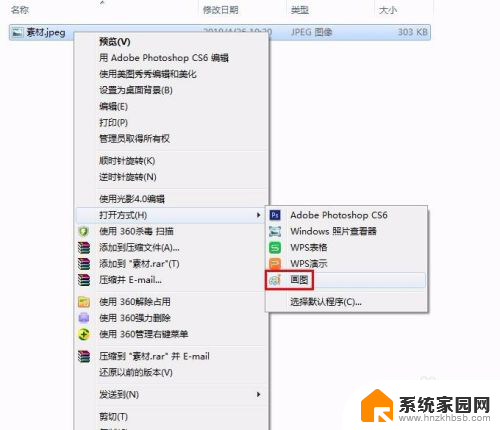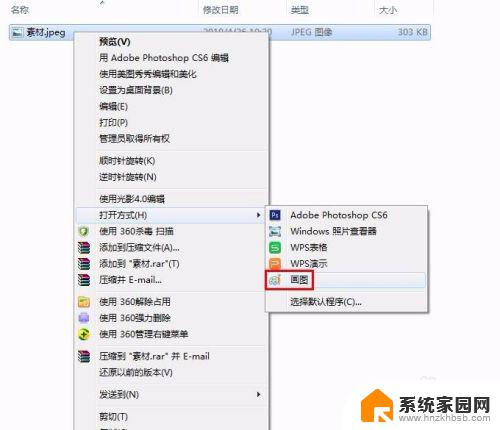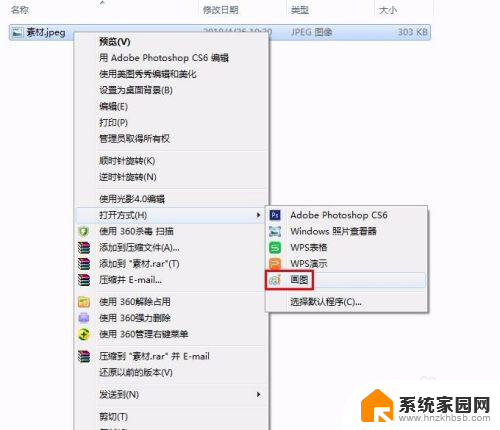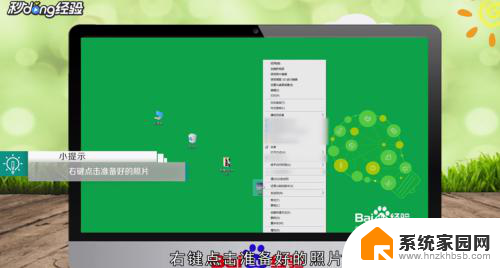桌面照片怎么调整kb大小 电脑图片大小kb修改教程
更新时间:2024-02-06 15:57:16作者:xiaoliu
在现今信息爆炸的时代,我们经常会收集大量的照片,无论是旅行的风景照、美食的细节图还是与亲朋好友的合影,都是我们珍贵的回忆,在我们想要分享这些照片时,经常会遇到一个问题:照片的大小超过了网站或社交平台的限制,无法上传或发送。针对这个问题,我们需要学会如何调整照片的大小,特别是桌面照片和电脑图片,以便更方便地与他人分享。下面我们将为大家介绍一些简单的方法,帮助你轻松地修改照片的大小,使其符合要求的KB大小。
具体步骤:
1.首先我们照一张图片,查看下图片大小,利于做修改前后的对比。这里演示的是一张45.9kb大小的图片。我们复制一张作为副本,对副本进行操作。
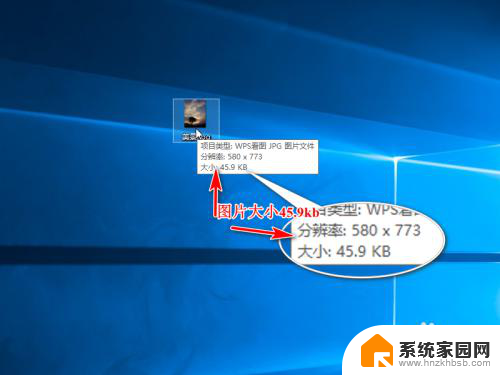
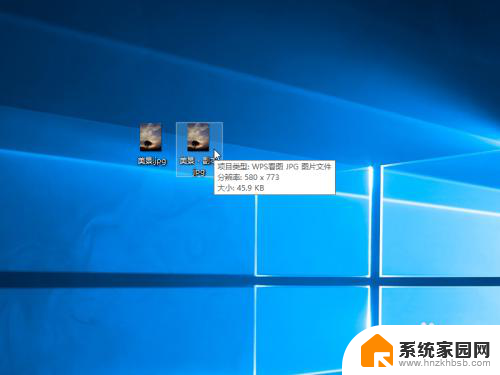
2.然后右击副本右击编辑,打开画图工具。
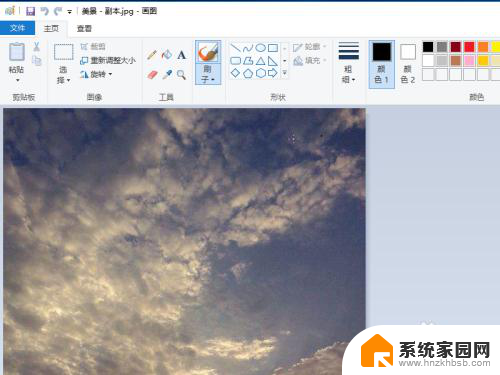
3.选择上方的重新调整大小。
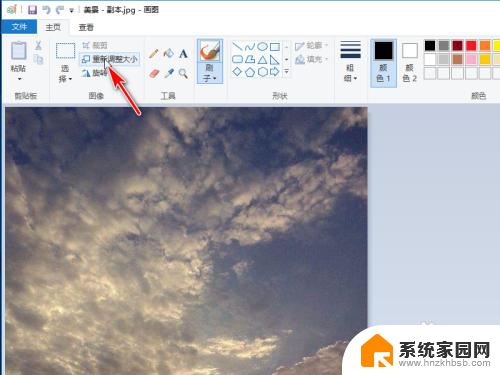
4.弹出对话框,修改百分比。调整大小,这里百分比修改为50%,保持纵横比,确定保存图片。
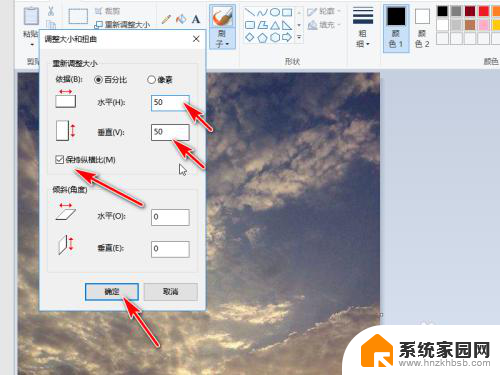
5.返回桌面查看刚才修改的图片,大小变成了7.52kb。
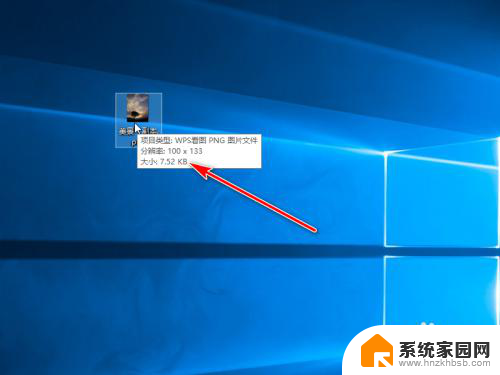
以上就是关于如何调整桌面照片大小的全部内容,如果您遇到相同问题,可以参考本文中介绍的步骤来解决,希望对大家有所帮助。